جدول محتوایی
عدم ارتباط با سرور در خطای 0x0001000B برای 3- Rainbow Six Siege
در این مقاله یک راهنمای کامل برای رفع خطای اتصال سرور Rainbow Six Siege با کد خطای 3-0x0001000B آورده شده است. بسیاری از بازیکنان Rainbow Six Siege از دریافت این خطا هنگام تلاش برای انجام بازی شکایت کرده اند. هنگامی که فعال می شود، پیام خطای زیر را دریافت خواهید کرد:
Rainbow Six Siege server connection error [3-0x0001000B] The Rainbow Six Siege servers are unreachable. Please try again later. For more information, contact http://support.ubisoft.com.
اگر شما نیز با همین خطا مواجه شدید، این مقاله به شما در رفع آن کمک می کند. راه حل هایی که در این پست ذکر کرده ایم را امتحان کنید و از شر خطای اتصال سرور Rainbow Six Siege خلاص شوید.
پیش از ادامه ی مقاله ، در صورت نیاز به خرید گیم سرور به سایت ایرانیکاسرور مراجعه کرده و از پلن های فوق العاده با قیمت های عالی دیدن کنید.
در اینجا روش هایی وجود دارد که می توانید هنگام مواجه شدن با خطای اتصال سرور Rainbow Six Siege با کد خطای 3-0x0001000B از ان ها استفاده کنید:
- وضعیت سرور Rainbow Six Siege را بررسی کنید.
- اتصال اینترنت خود را تست کنید.
- مطمئن شوید که درایور شبکه شما به روز است.
- چرخه برق را روی رایانه شخصی و روتر خود انجام دهید.
- کش DNS را پاک کنید و IP خود را تمدید کنید.
- سرور DNS پیش فرض خود را به Google DNS تغییر دهید.
- یکپارچگی فایل های بازی را بررسی کنید.
- Rainbow Six Siege را از طریق فایروال ویندوز مجاز کنید.
- پورت های مورد نیاز را فوروارد کنید.
- عیب یابی در حالت بوت تمیز.
[adrotate banner=”4″]
1] وضعیت سرور Rainbow Six Siege را بررسی کنید
اولین کاری که باید انجام دهید این است که مطمئن شوید که این خطا به دلیل مشکل مداوم سرور ایجاد نشده است.
این احتمال وجود دارد که خطا را دریافت کنید زیرا سرورهای Rainbow Six Siege با مشکلات فنی مواجه هستند، یا سرورها در حال تعمیر هستند. از این رو، باید وضعیت سرور Rainbow Six Siege را بررسی کنید. برای انجام این کار، می توانید از free server-status detector استفاده کنید.
در صورت بروز مشکل در سرور، باید مدتی منتظر بمانید تا از شر خطای اتصال سرور Rainbow Six Siege خلاص شوید. با این حال، اگر سرورها فعال هستند، به راه حل احتمالی بعدی برای رفع خطا بروید.
2] اطمینان از اتصال به اینترنت
اگر اتصال اینترنت شما ضعیف یا ناپایدار باشد، احتمالاً در بازی هایی مانند Rainbow Six Siege با خطاهای اتصال سرور مواجه خواهید شد. بنابراین، اتصال اینترنت خود را بررسی کنید و مطمئن شوید که به یک اتصال اینترنتی فعال متصل هستید.
برای شروع، سرعت اینترنت خود را بررسی کنید و ببینید آیا آنقدر خوب است که بتوانید بازی های آنلاین را بدون مشکل انجام دهید. جدای از آن، در صورت وجود مشکلات وای فای را عیب یابی کنید. و در صورت امکان، به جای اتصال بی سیم از اتصال سیمی استفاده کنید زیرا برای بازی قابل اعتمادتر است.
اگر مشکل اینترنت وجود ندارد، می توانید راه حل احتمالی بعدی را برای رفع خطا امتحان کنید.
3] مطمئن شوید که درایور شبکه شما به روز است
ممکن است مشکل اتصال به اینترنت به دلیل قدیمی بودن درایور شبکه شما باشد که باعث ایجاد خطا می شود. بنابراین، باید مطمئن شوید که درایور شبکه شما به آخرین نسخه به روز شده است. برای انجام این کار، در اینجا روش هایی وجود دارد که می توانید استفاده کنید:
- سعی کنید درایورهای شبکه را به صورت دستی با استفاده از برنامه تنظیمات به روز کنید. تنظیمات را باز کنید و برای دانلود و نصب بهروزرسانیهای درایور به قسمت Windows Update > Advanced options > Optional Update بروید.
- از روش مرسوم برای به روز رسانی شبکه و سایر درایورهای دستگاه استفاده کنید، یعنی برنامه Device Manager.
- به وب سایت رسمی سازنده دستگاه خود بروید و جدیدترین درایورها را مستقیماً از آنجا دریافت کنید.
- برای بهروزرسانی خودکار درایورهای شبکه و سایر دستگاهها، یک نرمافزار بهروزرسانی درایور شخص ثالث را دانلود و نصب کنید.
پس از به روز رسانی درایور شبکه خود، کامپیوتر خود را مجددا راه اندازی کنید و بازی را باز کنید تا بررسی کنید که آیا خطای اتصال سرور Rainbow Six Siege برطرف شده است یا خیر. اگر نه، ادامه دهید و راه حل احتمالی بعدی را برای حل آن امتحان کنید.
[adrotate banner=”4″]
4] چرخه برق را روی رایانه شخصی و روتر خود انجام دهید
همچنین میتوانید رایانه و روتر خود را چرخه برق بزنید و سپس بررسی کنید که آیا خطا برطرف شده است یا خیر. برای انجام این کار، مراحل زیر را دنبال کنید:
- ابتدا کامپیوتر و سپس روتر را خاموش کنید.
- اکنون کابل های برق سیستم و روتر خود را جدا کنید.
- در مرحله بعد، حداقل 30 ثانیه صبر کنید و سپس کابل های برق هر دو دستگاه را دوباره وصل کنید.
- پس از آن، کامپیوتر و روتر خود را راه اندازی کنید و بررسی کنید که آیا خطا برطرف شده است.
اگر همچنان همان خطای 0x0001000B را دریافت کردید، راه حل احتمالی بعدی را امتحان کنید.
[adrotate banner=”4″]
5] کش DNS را پاک کنید و IP خود را تمدید کنید
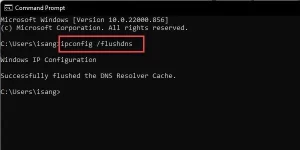
خطای اتصال سرور Rainbow Six Siege ممکن است به دلیل حافظه پنهان DNS بد تسهیل شود. بنابراین، اگر سناریو قابل اجرا باشد، پاکسازی کش DNS باید خطا را برای شما برطرف کند.
شما میتوانید از مراحل زیر برای فلش کردن DNS در ویندوز 11/10 استفاده کنید:
ابتدا، Command Prompt را با حقوق ادمینیستریتور باز کنید.
حالا دستور زیر را در CMD وارد کنید:
ipconfig /flushdns
پس از آن دکمه Enter را فشار دهید تا دستور بالا اجرا شود.
هنگامی که “Successfully flushed the DNS Resolver Cache” را دریافت کردید. در CMD پیام دهید، دستورات زیر را یکی یکی وارد کنید تا آدرس IP خود را تمدید کنید:
ipconfig /release ipconfig /renew
پس از اتمام، بازی را دوباره باز کنید و بررسی کنید که آیا خطای 0x0001000B برطرف شده است یا خیر.
[adrotate banner=”4″]
6] سرور DNS پیش فرض خود را به Google DNS تغییر دهید
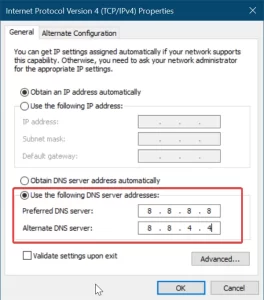
اگر راهحلهای بالا جواب نداد، سعی کنید از DNS پیشفرض خود به سرور DNS Google بروید.
از آنجایی که ممکن است یک خطای اتصال به دلیل ناسازگاری با سرور DNS پیشفرض اختصاص داده شده به شما ایجاد شود، استفاده از یک DNS عمومی قابل اعتماد ممکن است به شما در رفع آن کمک کند.
کاربران استفاده از سرور DNS گوگل را مفید می دانند. بنابراین، شما می توانید همین کار را انجام دهید و ببینید که آیا برای شما کار می کند یا خیر. در اینجا مراحل راه اندازی Google DNS Server در ویندوز 11/10 آمده است:
- ابتدا Win+R را فشار دهید تا کادر محاوره ای Run باز شود و ncpa.cpl را در آن تایپ کرده و وارد کنید تا پنجره Network Connections ظاهر شود.
- سپس بر روی اتصالی که در حال حاضر استفاده می کنید کلیک راست کرده و سپس روی گزینه Properties ضربه بزنید.
- پس از ورود به پنجره Properties، روی گزینه Internet Protocol Version 4 (TCP/IPv4) کلیک کنید و دکمه Properties را بزنید.
- پس از آن، گزینه Use the following DNS server addresses را انتخاب کنید و سپس آدرس های زیر را در فیلدهای مربوطه وارد کنید:
Preferred DNS server: 8.8.8.8 Alternate DNS server: 8.8.4.4
5. در آخر، روی دکمه Apply > OK کلیک کنید تا تغییرات ذخیره شود و بررسی کنید که آیا خطای 0x0001000B برطرف شده است یا خیر.
اگر همچنان با خطای اتصال سرور Rainbow Six Siege مواجه هستید، به رفع احتمالی بعدی بروید.
[adrotate banner=”4″]
7] یکپارچگی فایل های بازی را بررسی کنید
در بسیاری از موارد، اگر فایل های بازی شما آلوده و خراب شده باشند، ممکن است این خطا رخ دهد. از این رو، در صورت اعمال سناریو، یکپارچگی فایل های بازی Rainbow Six Siege را بررسی کنید تا خطا برطرف شود. در اینجا مراحل انجام این کار وجود دارد:
- ابتدا اپلیکیشن Ubisoft Connect را باز کرده و به تب Games بروید.
- حالا بازی Rainbow Six Siege را انتخاب کنید و از پنل سمت چپ روی گزینه Properties کلیک کنید.
- سپس روی گزینه Verify files که در قسمت Local files وجود دارد کلیک کنید.
- شروع به تأیید فایل های بازی شما و اسکن برای موارد بد می کند.
- پس از انجام، یک گزینه Repair از شما خواسته می شود. به سادگی دکمه Repair را فشار دهید و تمام فایل های بازی آسیب دیده را برطرف می کند.
- در نهایت می توانید بازی را دوباره باز کنید و بررسی کنید که آیا خطای 0x0001000B برطرف شده است یا خیر.
کاربران Steam می توانند فایل های بازی Rainbow Six Siege را با استفاده از مراحل زیر تایید کنند:
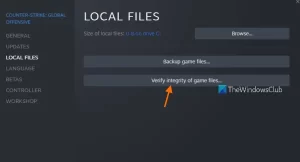
- ابتدا مشتری Steam را راه اندازی کنید و به کتابخانه بروید.
- اکنون بازی Rainbow Six Siege را در کتابخانه خود پیدا کرده و روی آن کلیک راست کنید.
- از منوی زمینه ظاهر شده، گزینه Properties را انتخاب کنید.
- پس از آن، به تب Local Files بروید و روی دکمه Verify Integrity of Game Files کلیک کنید.
- اجازه دهید استیم فایل های بازی را اسکن و تعمیر کند.
- پس از تکمیل فرآیند، بازی خود را دوباره باز کنید و ببینید که آیا خطا در حال حاضر متوقف شده است.
[adrotate banner=”4″]
8] Rainbow Six Siege را از طریق فایروال ویندوز مجاز کنید
فایروال شما ممکن است باعث خطای موجود باشد. برای بررسی آن، می توانید فایروال خود را غیرفعال کنید و ببینید که آیا خطا برطرف شده است یا خیر. اگر بله، می توانید اجازه دهید بازی از طریق فایروال خود خطا را برطرف کند.
در اینجا مراحل اجازه دادن به Rainbow Six Siege از طریق فایروال ویندوز آمده است:
- ابتدا از منوی Start اپلیکیشن Windows Security را جستجو و باز کنید.
- اکنون به قسمت Firewall & network protection بروید و روی گزینه Allow an app through firewall کلیک کنید.
- در مرحله بعد، روی دکمه تغییر تنظیمات ضربه بزنید و بررسی کنید که آیا بازی Rainbow Six Siege در لیست برنامه ها وجود دارد یا خیر. اگر نه، میتوانید با استفاده از گزینه Allow another app > Browse، بازی قابل اجرا را اضافه کنید.
- پس از آن، بازی را انتخاب کنید و آن را در شبکه های خصوصی و عمومی مجاز کنید.
- پس از اتمام، سعی کنید بازی را اجرا کنید و بررسی کنید که آیا خطا برطرف شده است.
[adrotate banner=”4″]
9] پورت های مورد نیاز را فوروارد کنید
کاری که می توانید انجام دهید این است که پورت های مورد نیاز را فوروارد کنید و ببینید که آیا خطا برطرف شده است. ممکن است پورت های مورد نیاز بازی بسته باشند. در نتیجه باعث ایجاد مشکل در برقراری ارتباط بین سرورهای بازی و بازی می شود.
بنابراین، خطای اتصال سرور Rainbow Six Siege را دریافت می کنید. بنابراین، در آن صورت، پورت فورواردینگ باید خطا را برطرف کند.
ابتدا یک مرورگر وب باز کنید و به تنظیمات روتر خود دسترسی پیدا کنید. برای این کار باید آدرس IP روتر خود را وارد کنید. می تواند یکی از آدرس های زیر باشد:
192.168.0.1 192.168.1.1
پس از ورود به صفحه تنظیمات روتر، با اطلاعات اصلی و صحیح وارد شوید. و سپس به منوی Advanced / Expert در صفحه تنظیمات بروید.
سپس به دنبال گزینه Port Forwarding / NAT Forwarding باشید و به صورت دستی پورت های مورد استفاده Rainbow Six Siege را فوروارد کنید. از پورت های زیر استفاده کنید:
Uplay PC: TCP: 80, 443, 13000, 13005, 13200, 14000, 14001, 14008, 14020, 14021, 14022, 14023 and 14024
Game Ports: TCP: 80, 443 UDP: 10000-10099, 3074, 6015
پس از آن، تنظیمات را ذخیره کرده و روتر خود را مجددا راه اندازی کنید. اکنون می توانید بازی را باز کنید و بررسی کنید که آیا خطا برطرف شده است یا خیر.
10] عیب یابی در حالت clean boot
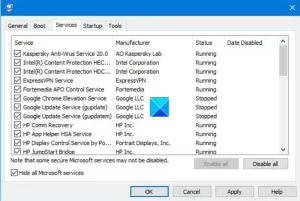
اگر هیچ چیز دیگری خطای شما را برطرف نکرد، Clean Boot را امتحان کنید و ببینید که آیا کمک می کند یا نه.
درگیری های نرم افزار شخص ثالث باعث ایجاد چنین خطاهایی می شود. از این رو، راه اندازی ویندوز تنها با مجموعه ای ضروری از درایورها و خدمات باید این خطا را برطرف کند. در اینجا مراحل انجام این کار وجود دارد:
- ابتدا با استفاده از کلید ترکیبی Windows+R کادر محاوره ای Run را باز کنید.
- سپس در کادر Open msconfig را تایپ کرده و وارد کنید تا پنجره System Configuration ظاهر شود.
- اکنون، به تب Services بروید و گزینه Hide all Microsoft services را علامت بزنید تا مطمئن شوید که یک سرویس ضروری ویندوز را خاموش نکرده اید.
- در مرحله ی بعد دکمه Disable all را فشار داده و روی دکمه Apply ضربه بزنید.
- سپس به تب Startup بروید و دکمه Open Task Manager را فشار دهید.
- حالا تمام نرم افزارها و برنامه های راه اندازی را غیرفعال کنید.
- نهایتا کامپیوتر خود را مجددا راه اندازی کنید و سپس بازی را اجرا کنید.
امیدواریم اکنون خطای اتصال سرور Rainbow Six Siege را دریافت نکنید.
چگونه خطای اتصال R6S را برطرف کنم؟
برای رفع خطای اتصال سرور Rainbow Six Siege، وضعیت فعلی سرور بازی را بررسی کنید. به غیر از آن، مطمئن شوید که به یک اتصال اینترنتی فعال و قابل اعتماد متصل هستید. همچنین، میتوانید صحت فایلهای بازی را بررسی کنید، پورتهای مورد نیاز را فوروارد کنید، کش DNS را پاک کنید، روتر خود را روشن کنید، به Google DNS تغییر دهید و غیره را بررسی کنید.
[adrotate banner=”4″]
چرا نمی توانم به سرورهای Siege متصل شوم؟
اگر نمی توانید به سرورهای Rainbow Six Siege متصل شوید، ممکن است مشکل سرور ادامه داشته باشد. سرورهای بازی ممکن است با مشکلاتی مواجه شوند یا ممکن است کار تعمیر و نگهداری در حال انجام باشد.
علاوه بر این، اتصال ضعیف و ناپایدار اینترنت نیز می تواند همین مشکل را ایجاد کند. بنابراین، مطمئن شوید که به یک اتصال اینترنتی فعال متصل هستید.
چگونه خطای 3 0x0001000B را برطرف کنم؟
برای رفع کد خطای 3-0x0001000B در Rainbox Six Seige، مطمئن شوید که سرورهای بازی خراب نیستند.
جدای از آن، اتصال اینترنت خود را بررسی کنید، درایورهای شبکه را به روز کنید، شبکه خود را بازنشانی کنید، کش DNS را پاک کنید، بازی را از طریق فایروال خود مجاز کنید، فایل های بازی را تأیید و تعمیر کنید، یک بوت تمیز انجام دهید، از یک DNS عمومی Google استفاده کنید و غیره. می توانید به سادگی این راهنما را برای رفع خطا دنبال کنید.
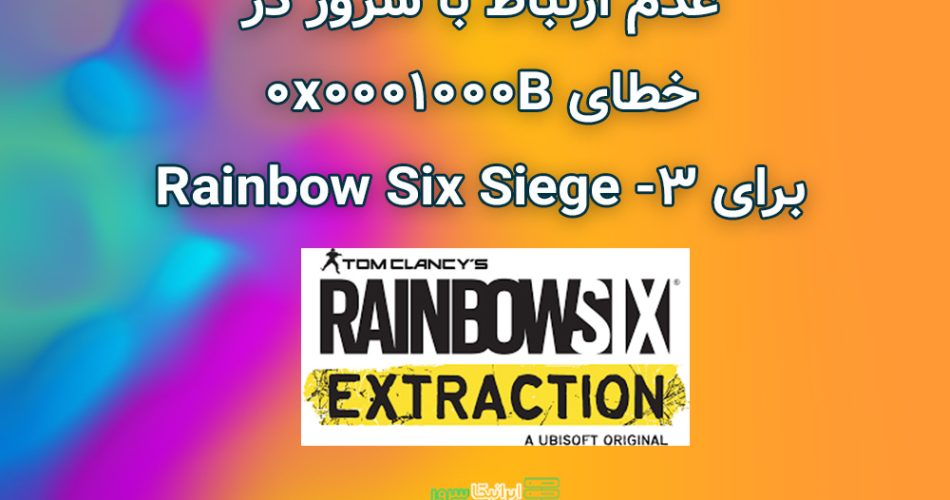

سلام وقتتون بخیر. من همه ی این مراحب رو طی کردم ولی بازم درست نشد. چیکار کنم؟؟
رکوردگیری از گیمپلی با OBS رو شروع کردم اما quality اونطور که میخوام نیست. settings بهینه برای recording بازیهای FPS چیه؟
من این کد رو اجرا کردم اما خطای ‘memory allocation’ میدم. فکر میکنم مشکل از سایز دیتاست باشه. راهنمایی میکنید چطور مموری مدیریت کنم؟
برای کار تیمی روی این پروژه چه workflowای رو پیشنهاد میدید؟ الان از GitLab استفاده میکنیم اما deployment process بهینه نیست.
مایگریشن سایت وردپرسی به سرور جدید رو انجام دادم اما media files انتقال پیدا نکردن. چه روشی برای migrate ایمن پیشنهاد میدید؟
کش کردن وردپرس با W3 Total Cache رو تنظیم کردم اما improvement محسوسی نمیبینم. آیا Redis object cache بهتر جواب میده؟